win10下面的程序无法点击 Windows 10底部任务栏右键无响应
最近有很多Win10用户反映,在他们的电脑上无法点击底部任务栏右键,导致无法使用一些常用功能,这个问题可能是由于系统错误、软件冲突或者驱动问题引起的。如果你也遇到了这个情况,可以尝试通过重新启动电脑、更新系统、卸载最近安装的软件等方法来解决。希望这些方法能够帮助你顺利解决问题。
方法如下:
1.通过重启“Windows资源管理器”可以临时解决该问题。
使用鼠标右键点击底部的任务栏,在弹出的菜单中点击开启“任务管理器”
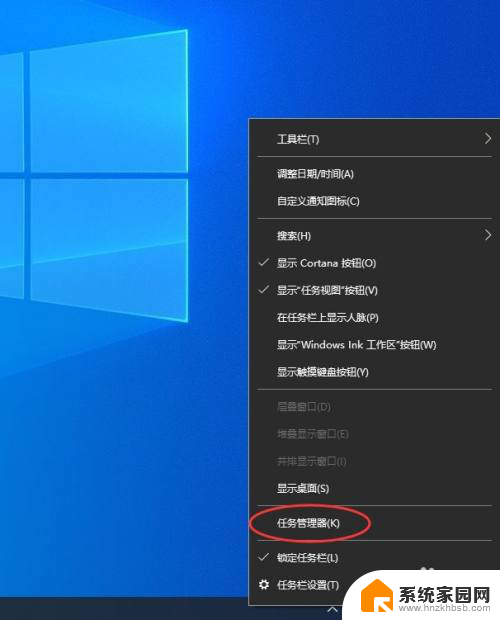
2.如果因底部任务栏无法响应的话,可以使用Ctrl+Alt+del热键。再出现的界面中来点击开启“任务管理器”
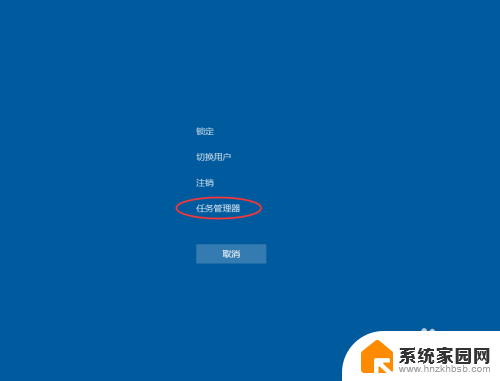
3.在任务管理器的下面找到“Windows资源管理器”,使用鼠标的右键点击它。在弹出的菜单中点击“重新启动”。重启完成以后,再尝试点击任务栏上的内容,应该可以使用。
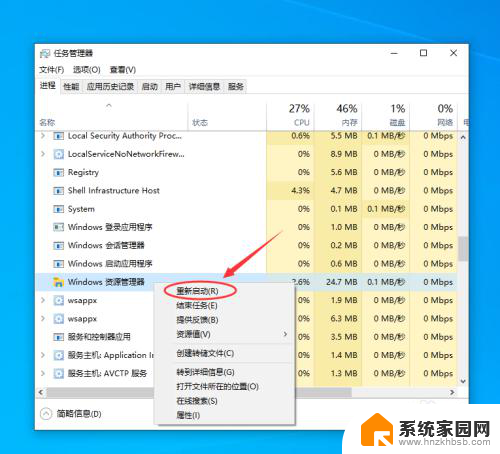
4.上面的方法可以临时处理该问题。下面需要重新部署一下操作进程。
从Windows开始的菜单中找到“Windows powershell”,并以管理员的身份开启运行。
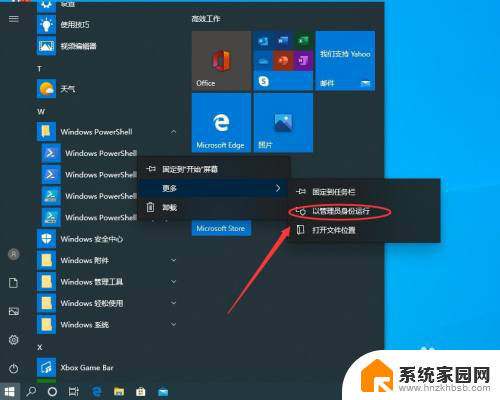
5.在powershell的命令界面窗口中,输入并运行下面的命令:
Get-AppXPackage -AllUsers | Foreach {Add-AppxPackage -DisableDevelopmentMode -Register "$($_.InstallLocation)\AppXManifest.xml"}
该代码对微软商店进行重置操作。
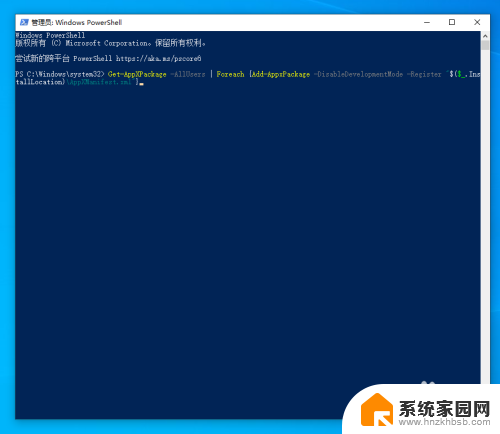
6.部署的时间需要一段时间,请耐心等待完成。
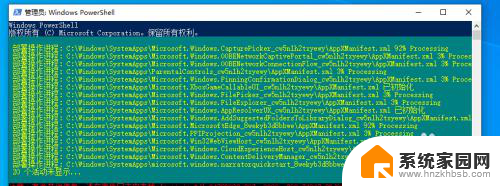
7.该问题可能也会由加载最常访问列表造成,点击Windows的开始菜单上的设置按钮,打开Windows的设置界面。并选择开启“个性化”设置。
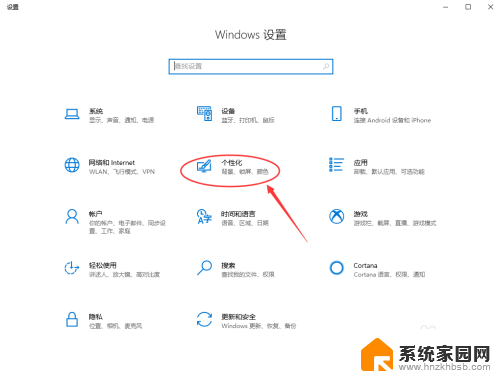
8.在个性化设置的界面当中,左边选择到“开始”。右边将“在开始菜单或任务栏的跳转列表中以及文件资源管理器的‘快速使用’中显示最近打开的项”进行关闭的操作。
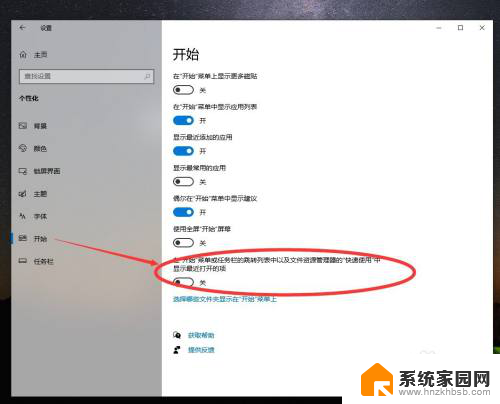
以上就是win10上面的程序无法点击的全部内容,如果你遇到这种情况,你可以根据以上操作来解决,非常简单快速。
win10下面的程序无法点击 Windows 10底部任务栏右键无响应相关教程
- win10开机任务栏点不动 win10电脑底部任务栏无法响应
- win10电脑下面的任务栏总是卡死 win10底部任务栏点击无反应怎么办
- win10 为什么任务管理器点不动? win10电脑底部任务栏点击无效
- win10下边任务栏点不动 win10底部任务栏无法隐藏
- 桌面底部任务栏卡死 Win10底部任务栏卡死解决方法
- win10电脑下边任务栏没反应 解决Windows 10底部任务栏无法打开的方法
- w10下面任务栏卡死 win10底部任务栏卡死解决方法
- 如何将电脑下方的任务栏隐藏 WIN10底部任务栏隐藏教程
- 电脑的任务栏老是卡死 Win10电脑任务栏无法点击怎么解决
- 笔记本win10任务栏假死修复 Win10任务栏假死无法点击怎么办
- win十电脑为什么新建不了文件夹 win10桌面右键无法新建文件夹解决方法
- uefi怎么备份win10系统 如何创建Win10系统备份
- windows输入法切换快捷键设置 Win10输入法切换快捷键Shift修改方法
- windows10从哪看显卡 笔记本电脑显卡信息怎么查看
- win10桌面图标边框 电脑桌面边框颜色修改
- windows10开机进入安全模式快捷键 win10安全模式进入教程
win10系统教程推荐
- 1 windows输入法切换快捷键设置 Win10输入法切换快捷键Shift修改方法
- 2 windows10从哪看显卡 笔记本电脑显卡信息怎么查看
- 3 windows10开机进入安全模式快捷键 win10安全模式进入教程
- 4 win系统激活时间 win10怎么看系统激活时间
- 5 如何更改windows10开机密码 笔记本开机密码如何修改
- 6 win10怎么找自动下载的流氓软件 win10搜索程序的方法
- 7 win10怎么允许防火墙 怎么设置防火墙允许特定IP地址
- 8 win10电脑密码忘记怎么办破解 笔记本电脑登录密码忘记了怎么办
- 9 window10系统怎么调字体大小 笔记本怎么调整字体大小
- 10 笔记本win10wifi不可用 笔记本连接不上公共场所的无线网络怎么办